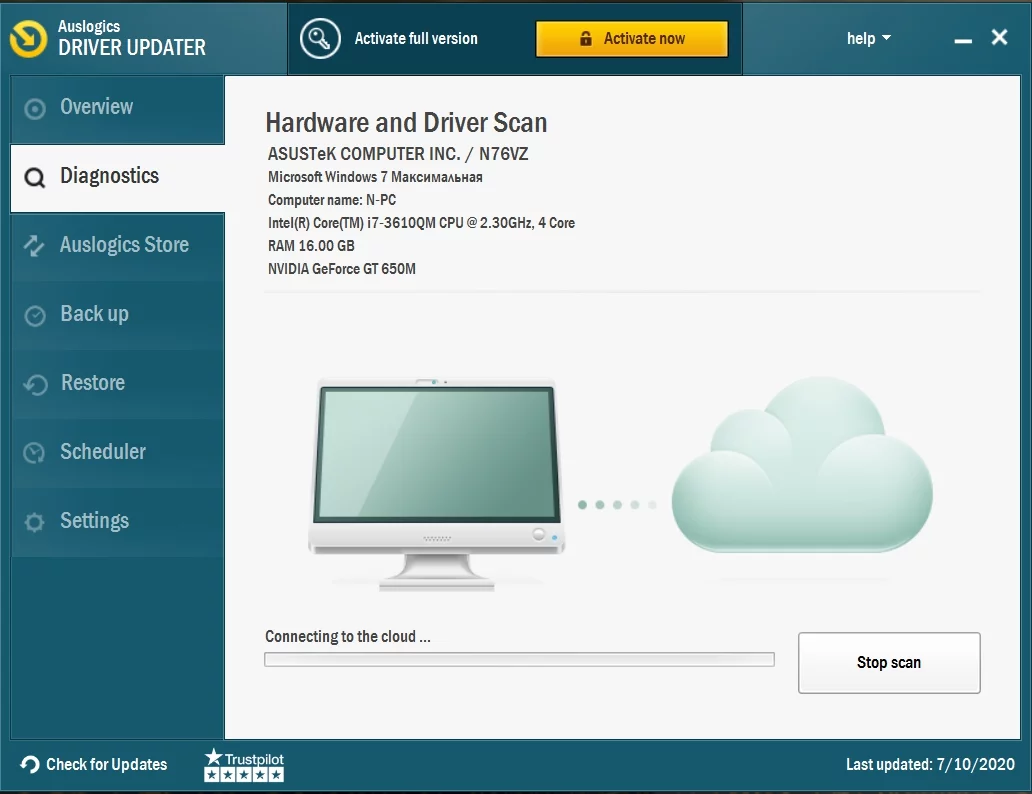Memperbaiki Kesalahan Layar Biru Ntoskrnl.Exe BSOD
Diterbitkan: 2019-09-18Anda telah menemukan Blue Screen of Death yang mengarah ke Ntoskrnl.exe sebagai pelakunya. Sebelum sampai ke ini, Anda mungkin memperhatikan gejala-gejala berikut:
- Performa PC lambat.
- Penggunaan CPU yang tinggi dan panas berlebih berikutnya.
- Reboot sistem acak.
Kemudian akhirnya, selama boot sistem, Anda menerima pesan kesalahan yang mengatakan "file ntoskrnl.exe hilang."
Jangan terlalu khawatir. Itu bukan masalah yang tidak bisa ditangani. Jadi silakan terus membaca untuk mengetahui cara menghilangkan BSOD Ntoskrnl.exe.
PS Jika Anda tidak ingin membaca artikel selengkapnya, Anda dapat menonton video singkat yang menunjukkan perbaikan cepat di sini:
Apa itu Ntoskrnl.exe?
Ntoskrnl.exe (kependekan dari kernel sistem operasi Windows NT) adalah komponen Windows penting yang bertanggung jawab untuk abstraksi perangkat keras, manajemen proses dan memori, dan berbagai layanan sistem lainnya.
Terdiri dari:
- Manajer cache
- Inti
- Manajer memori
- Eksekutif
- Monitor referensi keamanan
- Penjadwal (Pengirim)
Karena ini adalah bagian mendasar dari Windows, ketika mengalami masalah, komputer Anda mogok dan menampilkan BSOD. Masalah dapat terjadi berulang kali. Anda mungkin juga mendapatkan kode kesalahan 'Manajemen memori'.
Apa Penyebab Kesalahan Ntoskrnl.exe?
Tidak ada satu hal pun yang bisa dikatakan sebagai penyebabnya. Masalahnya bisa terkait perangkat lunak atau perangkat keras. Tetapi faktor-faktor yang mungkin termasuk:
- Driver perangkat Anda sudah usang, rusak, atau tidak kompatibel. Inilah sebabnya mengapa penting untuk memastikan Anda selalu memperbaruinya.
- RAM rusak. Mengganti tongkat harus memperbaiki masalah.
- RAM dan penyimpanan lokal Anda mungkin tidak memadai untuk mengikuti aktivitas yang Anda lakukan di komputer. Ini menyebabkan seringnya pembekuan, dan selanjutnya ke kesalahan Ntoskrnl.exe.
- Anda meng-overclock perangkat Anda.
- Beberapa file sistem Anda rusak.
Cara Memperbaiki Windows 10 BSOD Disebabkan oleh Ntoskrnl.Exe
Sekarang kita telah melihat kemungkinan penyebabnya, mari kita lanjutkan dan berikan solusinya:
- Perbarui driver Anda
- Jalankan pemindaian dengan Alat Diagnostik Memori Windows
- Jalankan Pemindaian File Sistem (SFC)/CHKDSK
- Setel ulang pengaturan overclocking untuk perangkat Anda
- Instal pembaruan Windows
- Lakukan pemulihan sistem
- Periksa perangkat keras Anda
Anda dapat melakukan perbaikan ini secara berurutan atau acak, sesuai dengan kebijaksanaan Anda.
Mari kita mulai.
Perbaiki 1: Perbarui Driver Anda
Kami menyarankan Anda menggunakan Auslogics Driver Updater untuk memindai semua driver usang dan rusak pada PC Anda. Ini akan secara otomatis menginstal versi yang direkomendasikan pabrikan terbaru. Alat ini mengenali spesifikasi sistem Anda, jadi Anda tidak perlu khawatir mengunduh driver yang salah.
Anda juga dapat melakukan pembaruan secara manual melalui Pengelola Perangkat atau dengan mengunjungi situs web resmi pabrikan perangkat Anda untuk mencari setiap driver Anda. Pastikan Anda mendapatkan versi yang kompatibel dengan OS Anda.
Perbaiki 2: Jalankan Pemindaian dengan Alat Diagnostik Memori Windows
BSOD dapat dikaitkan dengan modul memori (RAM) yang rusak. Jadi, inilah yang harus Anda lakukan:
- Tutup semua jendela yang terbuka.
- Buka menu Mulai.
- Ketik 'Windows Memory Diagnostic' ke dalam bilah pencarian dan kemudian klik opsi ketika muncul di daftar hasil.
- Klik opsi yang mengatakan 'Mulai ulang sekarang dan periksa masalah (disarankan).'
- Sistem Anda akan dimulai ulang, dan pemindaian akan dimulai. Tunggu sampai selesai. Ini mungkin memakan waktu cukup lama (bisa sampai satu jam tergantung pada ukuran RAM Anda).
- Setelah pemindaian, Anda akan mendapatkan hasilnya setelah Anda masuk ke komputer Anda.
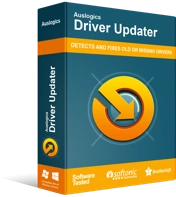
Atasi Masalah PC dengan Driver Updater
Performa PC yang tidak stabil sering kali disebabkan oleh driver yang sudah usang atau rusak. Auslogics Driver Updater mendiagnosis masalah driver dan memungkinkan Anda memperbarui driver lama sekaligus atau satu per satu agar PC Anda berjalan lebih lancar

Perbaiki 3: Jalankan Pemeriksa File Sistem (SFC) / Pemindaian CHKDSK
Masalahnya bisa jadi karena file sistem yang rusak. Pemindaian SFC akan mendeteksi dan memperbaikinya.
Ikuti langkah-langkah mudah ini:
- Buka menu Mulai.
- Ketik 'CMD' di bilah pencarian dan klik kanan pada Command Prompt dari hasil pencarian.
- Pilih 'Jalankan sebagai administrator' untuk membuka jendela Command Prompt yang ditinggikan.
- Anda akan menerima dialog konfirmasi Kontrol Akun Pengguna (UAC). Klik tombol Ya.
- Salin dan tempel 'sfc /scannow' di jendela (pastikan Anda tidak menyertakan koma terbalik) dan tekan Enter pada keyboard Anda. Jika Anda memilih untuk mengetik baris, harus ada spasi antara 'sfc' dan '/scannow.'
- Tunggu hingga pemindaian selesai. Anda kemudian akan mendapatkan laporan tentang perbaikan yang dicapai.
Jika pemindaian menunjukkan bahwa beberapa masalah tidak dapat diperbaiki, jalankan pemindaian CHKDSK. Berikut caranya:
- Tekan tombol logo Windows + kombinasi X pada keyboard Anda untuk membuka menu WinX.
- Temukan Command Prompt (Admin) dalam daftar dan klik di atasnya. Ini akan membuka Command Prompt yang ditinggikan.
- Klik tombol Ya ketika dihadapkan dengan dialog konfirmasi Kontrol Akun Pengguna (UAC).
- Di jendela yang terbuka, ketik (atau salin dan tempel) 'CHKDSK /f /r' dan tekan Enter (jangan sertakan koma terbalik).
- Anda mungkin ditanya apakah Anda ingin pemindaian dilakukan saat komputer Anda boot berikutnya. Ketik 'y' dan tekan enter.
- Tunggu hingga pemindaian selesai.
Setelah itu, jalankan pemindaian SFC sekali lagi.
Perbaiki 4: Atur Ulang Pengaturan Overclocking untuk Perangkat Anda
Meskipun overclocking adalah cara cerdas untuk mengeksploitasi kemampuan maksimum perangkat keras Anda, overclocking juga dapat menyebabkan panas berlebih, kerusakan perangkat keras, dan sistem crash. Hentikan overclocking perangkat Anda jika Anda mengalami kesalahan Ntoskrnl.exe.
Anda dapat menggunakan program tepercaya untuk mengubah pengaturan. Tetapi Anda juga dapat melakukannya melalui BIOS/UEFI. Prosedurnya akan berbeda untuk setiap perangkat. Karena itu, cari petunjuk tentang cara menyelesaikannya.
Perbaiki 5: Instal Pembaruan Windows
Ikuti langkah-langkah mudah ini:
- Tekan tombol logo Windows + kombinasi I pada keyboard Anda untuk membuka aplikasi Pengaturan.
- Klik Perbarui dan Keamanan.
- Pilih Pembaruan Windows dan kemudian klik tombol 'Periksa Pembaruan' di sisi kanan jendela. Jika ada yang tersedia, windows akan mengunduh dan menginstalnya secara otomatis.
- Nyalakan kembali PC Anda dan lihat apakah masalahnya telah teratasi.
Perbaiki 6: Lakukan Pemulihan Sistem
Pemulihan sistem akan mengembalikan OS Anda ke masa ketika tidak ada masalah. Ikuti langkah-langkah mudah ini untuk menyelesaikannya:
- Aktifkan dialog Run dengan menekan tombol logo Windows + kombinasi R pada keyboard Anda.
- Ketik 'cpl' di kolom teks dan tekan Enter atau klik OK.
- Buka tab System Protection dan kemudian klik tombol System Restore….
- Di jendela yang terbuka, klik 'Berikutnya' dan pilih titik pemulihan.
- Ikuti instruksi yang ditampilkan di layar untuk menyelesaikan proses.
Perbaiki 7: Periksa Perangkat Keras Anda
Modul RAM atau Solid State Drive (SSD) yang gagal dapat menjadi penyebab kesalahan yang Anda hadapi. Ganti hard stick Anda dan lihat apakah masalahnya akan teratasi.
Kami menyarankan Anda mengunjungi ahli untuk membantu Anda melakukan perbaikan ini.
Jika Anda memiliki dua slot RAM, Anda dapat mencoba melepas kedua stik tersebut. Bersihkan slot, dan masukkan kembali satu tongkat. Lihat apakah itu memperbaiki masalah. Jika tidak, masukkan kembali tongkat lainnya dan coba lagi.
Jika OS Windows Anda diinstal pada SSD Anda, menginstal ulang itu akan menyelesaikan masalah.
Kami berharap solusi ini telah membantu Anda.
Jika Anda memiliki pertanyaan, komentar, atau saran lebih lanjut, jangan ragu untuk membagikannya di bagian di bawah ini.
Kami akan senang mendengar dari Anda.